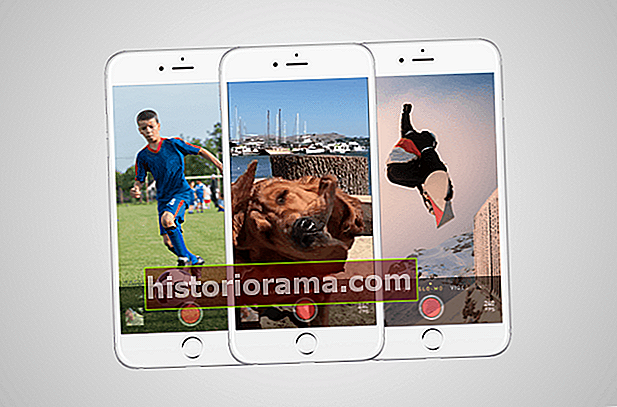Problémy s bezdrátovým internetem Ijansempoi / Shutterstock patří mezi nej frustrující řešení, a to jak kvůli velké škále potenciálních problémů, tak i když váš internet nefunguje, může být těžké najít řešení. Ještě horší je, že funkce bezdrátového připojení se vám v některých pokojích vašeho domu mohou zdát dobré, v jiných vůbec ne. Existuje celá řada způsobů, jak plošně zvýšit dosah a rychlost Wi-Fi, ale pokud se jedná pouze o jednu místnost nebo jeden roh jedné místnosti, můžete podniknout kroky k identifikaci a vyřešení tohoto problému.
Problémy s bezdrátovým internetem Ijansempoi / Shutterstock patří mezi nej frustrující řešení, a to jak kvůli velké škále potenciálních problémů, tak i když váš internet nefunguje, může být těžké najít řešení. Ještě horší je, že funkce bezdrátového připojení se vám v některých pokojích vašeho domu mohou zdát dobré, v jiných vůbec ne. Existuje celá řada způsobů, jak plošně zvýšit dosah a rychlost Wi-Fi, ale pokud se jedná pouze o jednu místnost nebo jeden roh jedné místnosti, můžete podniknout kroky k identifikaci a vyřešení tohoto problému.
Diagnostikování problému
Než začnete vrtat díry do zdi, abyste mohli vést ethernetové kabely, měli byste přesně zjistit, v čem je problém s připojením Wi-Fi. Bez ohledu na vaše upřednostňované zařízení máte možnosti k identifikaci potenciálních problémů s vaší sítí a raději byste měli testovat síť pomocí zařízení, které používáte nejvíce. V ideálním případě vám notebook zobrazí nejpodrobnější informace a nejširší škálu přístupu k softwaru a také vám umožní identifikovat relevantní problémy v problémových oblastech.
Na notebooku je inSSIDer skvěle placenou možností pro hledání a řešení problémů. Pokud je prioritou, aby váš internet fungoval s plnou efektivitou, program stojí za to si ho vyzkoušet, protože vám ukáže blízké konfliktní kanály, identifikuje problémová zařízení a pomůže s mrtvými úhly a umístěním routeru. Pokud se jen snažíte zaplnit díry, existuje několik možností bezplatného softwaru, které by tuto práci měly dokončit. Akrylový Wi-Fi analyzátor má bezplatnou verzi, která by měla být více než dostatečně komplexní pro základního uživatele, zobrazující detekovatelné sítě a využití kanálu v reálném čase.

Pro Android je Wifi Analyzer bezplatná, dobře vybavená aplikace, která vám může ukázat sítě a kanály, stejně jako sílu připojení grafu v čase, když se pohybujete po domě. Jako bonus běží na vašem tabletu nebo smartphonu, takže nebudete muset nepohodlně přenášet svůj notebook a zkoušet signál.
Pro iOS má Apple ve svém obchodě s aplikacemi k dispozici vlastní software, který umožňuje snadné skenování a prohlížení informací o dostupných bezdrátových sítích a také sledování šíření kanálu kvůli možnému rušení. Funkce je trochu skrytá, ale pokud si stáhnete Airport Utility do telefonu a přejdete do podokna globálního nastavení aplikace, můžete zapnout skener Wi-Fi. V aplikaci jednoduše klepněte na Skenování Wi-Fi v pravém horním rohu a podívejte se, jaké sítě jsou v okolí.
Umístění routeru
Jedním z nejjednodušších způsobů, jak zlepšit sílu signálu Wi-Fi, je přesunout umístění routeru a plně využít jeho sílu signálu. Stěny, akvária, mikrovlnné trouby a dokonce i velká domácí zvířata mohou bránit signálu, takže je důležité pečlivě zvážit vaše možnosti a vyzkoušet různá umístění. Za umístěním routeru je několik konzistentních myšlenkových směrů, které byste měli začít.
Navzdory tomu, že sedíte na své polici tak hezky, pokud chcete silnější signál, pomůže vám směrovat směrovač svisle. Pokud má ohýbatelné antény, můžete je jednoduše otočit nahoru a zlepšit tak sílu signálu. Pokud váš směrovač tuto funkci nemá, je velký rozdíl namířit zadní stranu směrovače přímo nahoru. Můžete jej připevnit na zeď, abyste zvedli výšku a správně ji orientovali, ale před zašroubováním do zdi nezapomeňte zkontrolovat signál kolem domu. To také pomůže zvednout router od běžných zdrojů rušení, jako jsou televizory a mobilní telefony, aniž byste se museli starat o jeho umístění v pravém rohu.
Zatímco signál sousedů Wi-Fi může rušit váš signál (k tomu se dostaneme za minutu), existují i jiná zařízení, která mohou snadno bránit dobrému připojení. Bezdrátové telefony, dětské chůvy a bezdrátové reproduktory mohou pracovat na frekvenci 2,4 GHz a rušit váš signál Wi-Fi, pokud váš směrovač pracuje v tomto rozsahu (a většina z nich). Existuje ještě větší počet běžných domácích zařízení, která vám mohou bránit v přístupu, a seznam zahrnuje otvírače garážových vrat, mikrovlnné trouby, autoalarmy a zařízení Bluetooth, takže je nejlepší držet je stranou od jakékoli jiné elektroniky.
Konfliktní kanály
Všechny signály Wi-Fi běží na nastaveném pásmu frekvencí a v tomto rozsahu existuje sada kanálů, která brání tomu, aby zařízení blízko sebe používala přesně stejné frekvence. Tyto kanály se snadno mění v nastavení routeru a představují snadný způsob, jak se vyhnout konfliktům a zvýšit sílu signálu.
Z jedenácti kanálů dostupných pro standardní vysílání Wi-Fi je nejběžnější výchozí nastavení 6, ačkoli směrovače vyšší třídy mohou být nastaveny tak, aby automaticky skenovaly a přepínaly na nejotevřenější kanál v nastavených intervalech. Pouze kanály 1, 6 a 11 se navzájem vůbec nepřekrývají, ale jsou obvykle výchozími kanály pro směrovače, když vycházejí z krabice. Spuštěním skenování můžete najít řadu kanálů, které jsou ve vaší oblasti nejméně využívány, a můžete nastavit router tak, aby vysílal na nejtišší frekvenci.

Ve výše uvedeném příkladu byste chtěli nastavit kanál směrovače na 3 nebo 4. I když máte větší rušení na vnějších koncích spektra, jeho většina spadne do bodu s relativně nízkým využitím. Pokud vezmete notebook nebo přenosné zařízení na místo, kde máte problémy, můžete přesně určit rušení na tomto místě a zvolit správný kanál.
Hardware
Pokud máte velký dům, nebo přesto, že jste vyzkoušeli vše nahoře, stále nemůžete získat silný signál, možná budete muset hledat nastavení bezdrátového opakovače nebo mostu. Jsou prodávány za tímto výslovným účelem, nebo pokud vám leží starý router, můžete na něj nasadit nový software. Zatímco bezdrátový most vám umožňuje zachytit bezdrátový signál a odeslat jej na kabelové zařízení, opakovač vezme stávající signál Wi-Fi a znovu jej vysílá, buď se stejným názvem jako druhá síť, nebo se samostatným.
Můžete také zvážit adaptér elektrického vedení. Pokud máte poblíž routeru náhradní nástěnný slot, můžete do zdi zapojit adaptér a poté k němu vést ethernetový kabel. Po připojení uvedeného kabelu k síťovému přepínači bude jeden adaptér napájecího vedení fungovat s mnoha počítači. Adaptér umožňuje připojení k síti přes vodiče ve vaší domácnosti, ale aby fungovaly, musíte je zapojit do zdi a nikoli do prodlužovacího kabelu. Nemají tak vysokou teoretickou rychlost jako připojení Wi-Fi, ale pokud máte problémy, které prostě nezvládnete, například betonové zdi, může to být vaše jediná možnost. V závislosti na rychlosti vašeho internetu si kvůli tomu možná nevšimnete omezení rychlosti.